W nadchodzącym systemie operacyjnym Windows 8 programiści zasadniczo ukończyli istniejące funkcje systemu Windows i dodali nowe. W szczególności dalszy rozwój znanego narzędzia do defragmentacji dysku. W Windows 8 otrzymał nowy interfejs i nową nazwę. Jeśli w systemie Windows 7 funkcja defragmentacji nazywa się Defragmentator dysków, teraz nazywa się Optymalizacja dysków (optymalizacja dysku) .
Aby otworzyć okno zarządzania optymalizacją i defragmentacją na dysku, wpisz „optymalizuj napędy” w panelu wyszukiwania lub w oknie Eksploratora Windows (Mój komputer) wybierz dysk i kliknij kartę Zarządzaj , a następnie kliknij przycisk Optymalizuj.
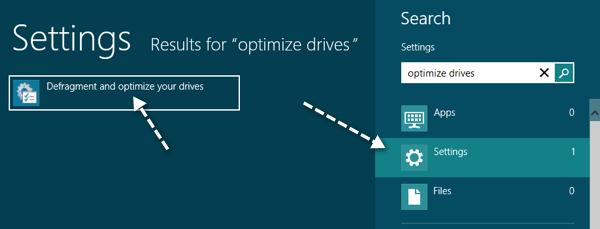
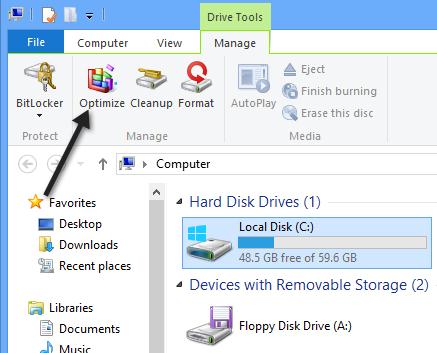
W rezultacie otworzy się okno optymalizacji dysku, które wyświetli listę wszystkich dysków obecnych w systemie i aktualny procent ich defragmentacji. 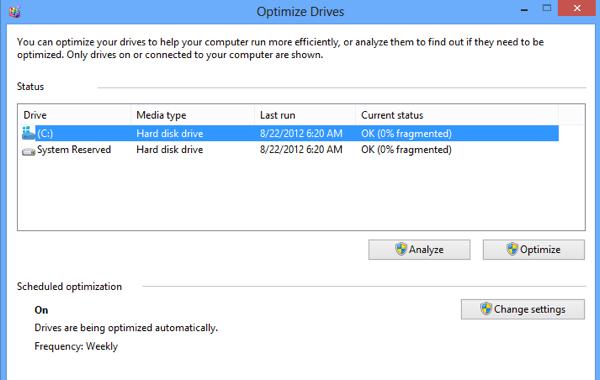
W systemie Windows 8 istnieje specjalne zadanie harmonogramu, zgodnie z którym dla każdego z dysków uruchamiana jest co tydzień procedura jego optymalizacji (dzieje się to w trybie tła, a użytkownik może nie rozpocząć defragmentacji i optymalizacji dysku). . 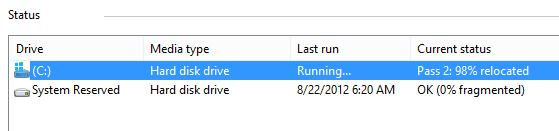
Jeśli uruchomisz defragmentację ręcznie, zobaczysz, że Windows 8 wykonuje tę operację w dwóch etapach: najpierw przeprowadzana jest analiza, a następnie sama defragmentacja. Aby sprawdzić aktualny procent fragmentacji, kliknij przycisk Analizuj .
Aby zmienić częstotliwość automatycznej defragmentacji, kliknij przycisk Zmień ustawienia . 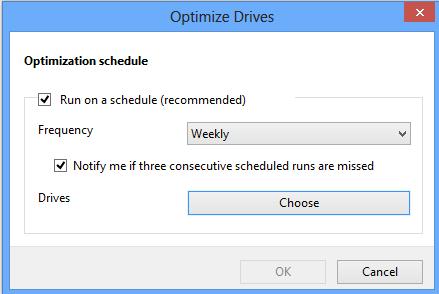
W oknie, które zostanie otwarte, możesz zmienić częstotliwość auto defragmentacji lub całkowicie ją wyłączyć. Dodatkowo możesz wybrać dyski, dla których zostanie uruchomiona automatyczna procedura defragmentacji. 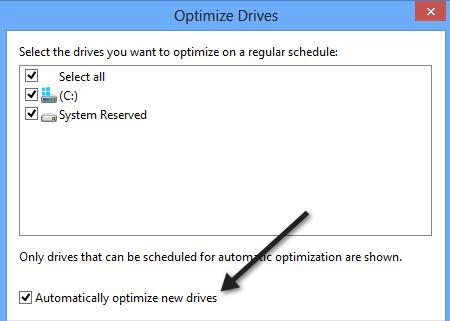
W większości przypadków ustawienia automatycznej defragmentacji w systemie Windows 8 nie powinny być zmieniane, ponieważ są optymalne dla zdecydowanej większości systemów.
Prawdopodobnie pamiętasz, że w poprzednim systemie operacyjnym - Windows 7, jeśli system operacyjny wykryje zmapowany dysk jako dysk SSD, defragmentacja tego typu dysku została automatycznie wyłączona (ponieważ procedura defragmentacji znacznie zwiększa niepotrzebne zużycie dysku SSD bez wpływu na wydajność). W przypadku dysków SSD SSD Microsoft zalecił obsługę TRIM.
Szczegóły korzystania z dysku SSD w systemie Windows 8 opisano w artykule: „ Optymalizujemy Windows 8 na dysku SSD „
Zgodnie z dokumentacją firmy Microsoft funkcja TRIM w systemie Windows zapewnia następujące korzyści:
- Jednolite zużycie komórek pamięci SSD poprzez wyłączenie konsolidacji nieprzydzielonego miejsca
- Szybkość operacji zapisu zwiększa się poprzez wstępne czyszczenie komórek.
W systemie Windows 8 sama funkcja defragmentacji (Storage Optimizer) sama rozumie podłączony typ napędu, a jeśli napęd jest zdefiniowany jako SSD, zaczyna używać poleceń TRIM dla tego woluminu. Dlatego tradycyjna defragmentacja (przenoszenie plików w celu optymalizacji wolnego miejsca i wydajności) dla takich dysków nie jest wykonywana.


